Excel 跨行填充相同内容秘籍,快速录入相同数据的绝佳方法
在日常的办公中,我们经常会用到 Excel 表格来处理各种数据,当需要在多个不相邻的空白单元格中录入相同内容时,如果一个个手动输入,不仅效率低下,还容易出错,下面就为大家详细介绍 Excel 表格在多个不相邻空白单元格中快速录入相同内容的有效方法。
中心句:在办公中处理数据时,快速在多个不相邻空白单元格录入相同内容很重要。
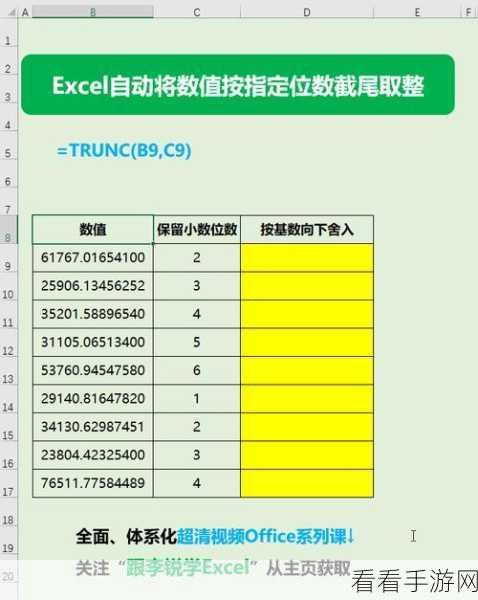
打开您需要操作的 Excel 表格,选中要填充相同内容的多个不相邻空白单元格,这里需要注意的是,选中单元格时可以按住 Ctrl 键,然后依次点击要选择的单元格,这样就能轻松实现不相邻单元格的选择。
中心句:打开表格并通过特定操作选中要填充相同内容的不相邻空白单元格。

在选中的单元格中输入您想要填充的相同内容,输入完成后,不要按回车键,而是同时按下 Ctrl 和 Enter 键,您会惊喜地发现,所选中的多个不相邻空白单元格都成功填充了相同的内容。
中心句:输入内容后同时按下 Ctrl 和 Enter 键,实现多个不相邻空白单元格的相同内容填充。
这种方法简单快捷,能够大大提高我们的工作效率,无论您是处理数据量庞大的报表,还是整理简单的文档,掌握这个技巧都能让您事半功倍。
中心句:此方法简单快捷,能大幅提高工作效率。
希望以上的攻略对您有所帮助,让您在使用 Excel 表格时更加得心应手。
参考来源:Excel 官方帮助文档及相关办公软件使用教程。
